win7系统怎么撤销密钥?win7系统撤换密钥的方法
更新日期:2024-03-22 07:04:09
来源:投稿
手机扫码继续观看

使用的win7操作系统,大多都是“伪激活”的,使用了180之后就需要重新激活,眼看激活码就要到期了,从网上找了一大堆的激活码,想要更换激活密钥,但又不懂操作步骤。因此,本文告诉大家win7系统撤换密钥的方法。
方法一:
1、按下“Win+R”组合键打开运行,在框中输入:cmd 点击确定打开命令提示符;

2、在命令提示符框中输入:slmgr /ipkKH2J9-PC326-T44D4-39H6V-TVPBY 按下回车键(KH2J9开头为激活密钥,可修改为自己找到的密匙) ,弹出成安装了产品密钥即更改完成。
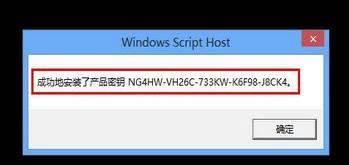
方法二:
1、在桌面上单击右键,点击“新建”—“文本文档”;
2、打开本文文档,输入:slmgr /ipkXXXXX-XXXXX-XXXXX-XXXXX-XXXXX(X换成密钥);

3、点击“文件”—“另存为”,将保存类型修改为“所有文件”,将文件名修改为:【更改密钥.bat】点击“保存”;

4、右键“更改密钥”选择”以管理员身份运行”即可更换密钥。
win7系统撤换密钥的方法分享到这里了,系统激活码过期没及时更换,很多功能也会被限制,希望本文教程对大家有所帮助。
该文章是否有帮助到您?
常见问题
- monterey12.1正式版无法检测更新详情0次
- zui13更新计划详细介绍0次
- 优麒麟u盘安装详细教程0次
- 优麒麟和银河麒麟区别详细介绍0次
- monterey屏幕镜像使用教程0次
- monterey关闭sip教程0次
- 优麒麟操作系统详细评测0次
- monterey支持多设备互动吗详情0次
- 优麒麟中文设置教程0次
- monterey和bigsur区别详细介绍0次
系统下载排行
周
月
其他人正在下载
更多
安卓下载
更多
手机上观看
![]() 扫码手机上观看
扫码手机上观看
下一个:
U盘重装视频










